¡Soluciona ya! ¿Qué hacer si la tecla Windows no funciona?
- Inicio
- Support
- Consejos-Copia de seguridad
- ¡Soluciona ya! ¿Qué hacer si la tecla Windows no funciona?
Resumen
¿Tu tecla de Windows no responde? Desbloquea todo su potencial con nuestra experta guía. Vuelve a navegar sin esfuerzo y accede rápidamente a funciones vitales siguiendo nuestras sencillas técnicas de solución de problemas. Di adiós a las interrupciones en tu trabajo y hola a una eficiencia optimizada.
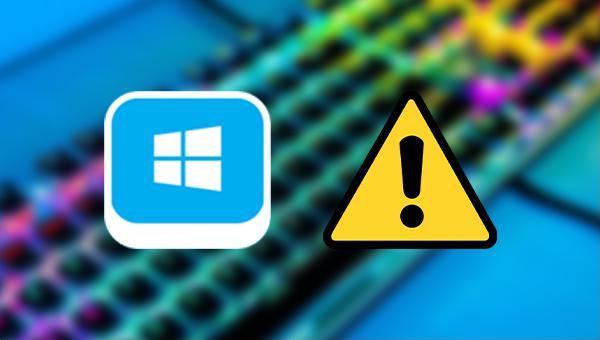
PowerShell con privilegios de administrador.Get-AppXPackage y Add-AppxPackage.Get-AppXPackage -AllUsers | Foreach {Add-AppxPackage -DisableDevelopmentMode -Register “$($_.InstallLocation)\AppXManifest.xml”}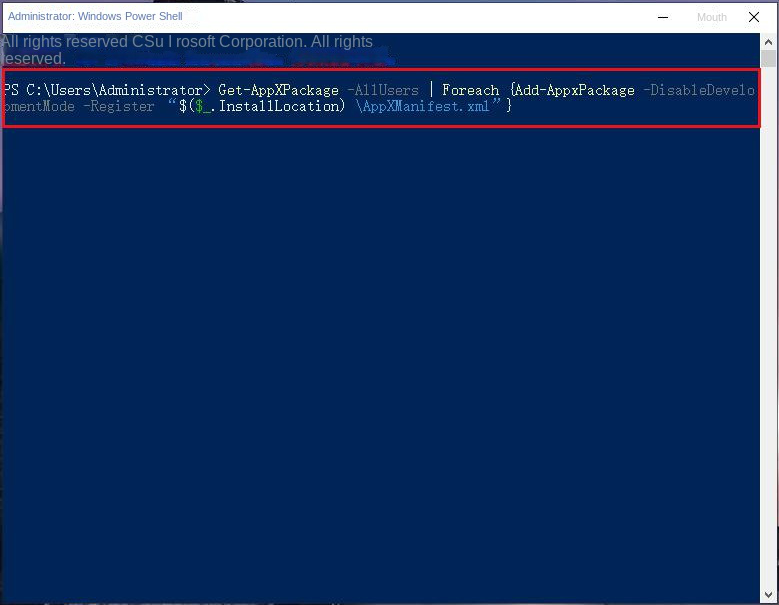
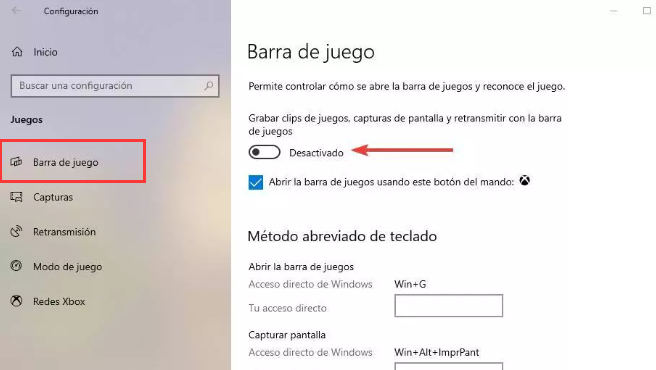
Panel de Control en el cuadro de búsqueda en la esquina inferior izquierda y ábrelo. Haz clic en la opción Centro de accesibilidad .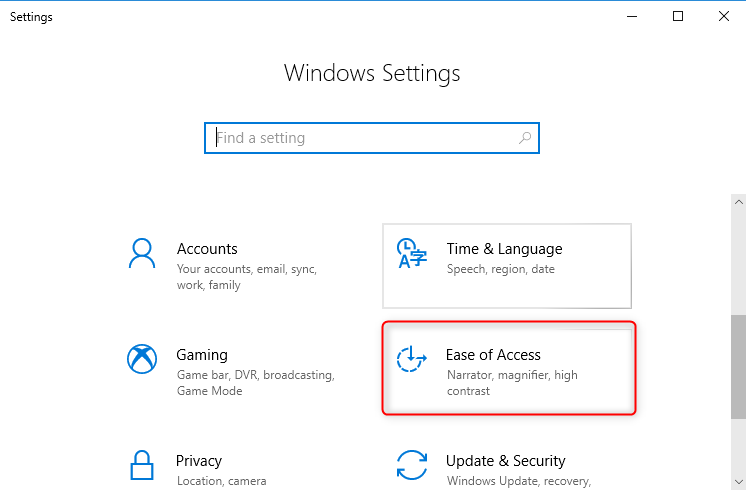
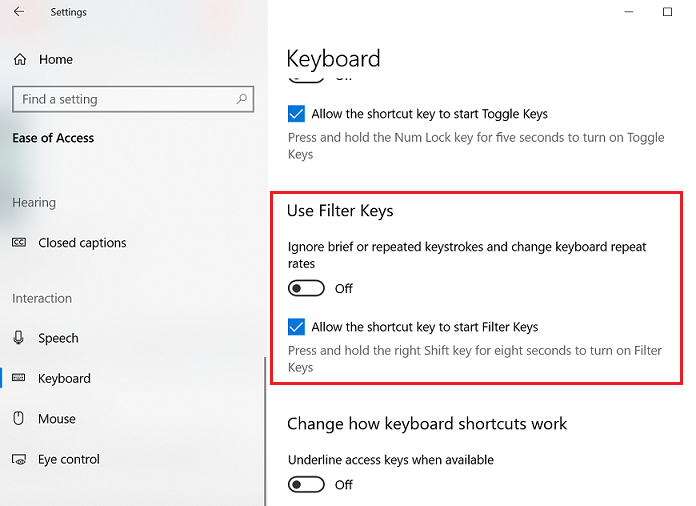

Copia de seguridad rápida Velocidad de copia de seguridad de hasta 3000 MB/min.
Solución integral de copia de seguridad Admite copia de seguridad del sistema/copia de seguridad de partición/copia de seguridad del disco duro/copia de seguridad de archivos/clonación de discos.
Tecnología de copia de seguridad incremental/diferencial Analice automáticamente la diferencia de datos entre el archivo de origen y el archivo de copia de seguridad para ahorrar espacio en disco.
Admite la tecnología de instantáneas de volumen VSS Mientras realiza una copia de seguridad de todo el sistema, aún puede navegar por la web.
Alta aplicabilidad Admite varios archivos y dispositivos de almacenamiento.
Copia de seguridad rápida Velocidad de copia de seguridad de hasta 3000 MB/min.
Solución integral de copia de seguridad Admite copia de seguridad del sistema/copia de seguridad de partición/copia de seguridad del disco duro/copia de seguridad de archivos/clonación de discos.
Alta aplicabilidad Admite varios archivos y dispositivos de almacenamiento.
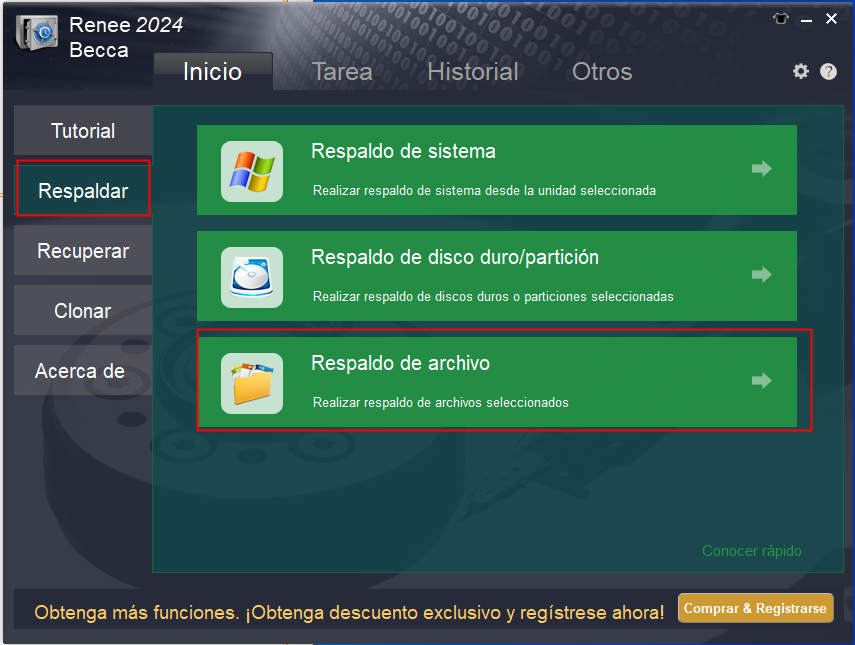
(archivo fuente (dispositivo)) y elige la partición del disco duro para almacenar los datos de respaldo en (destino).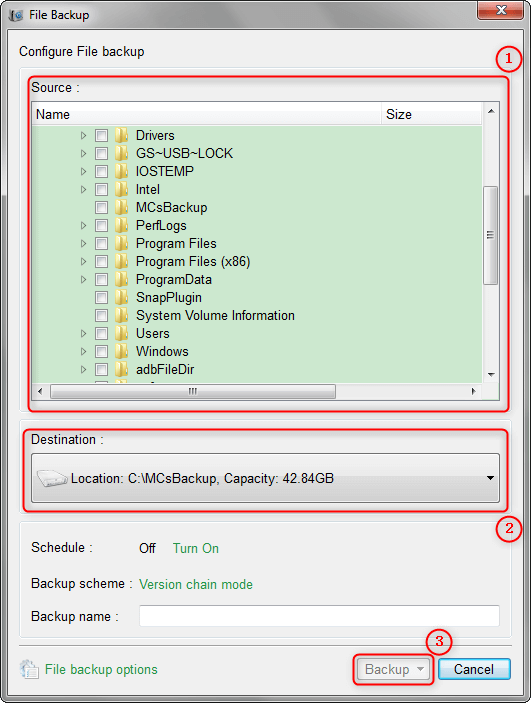
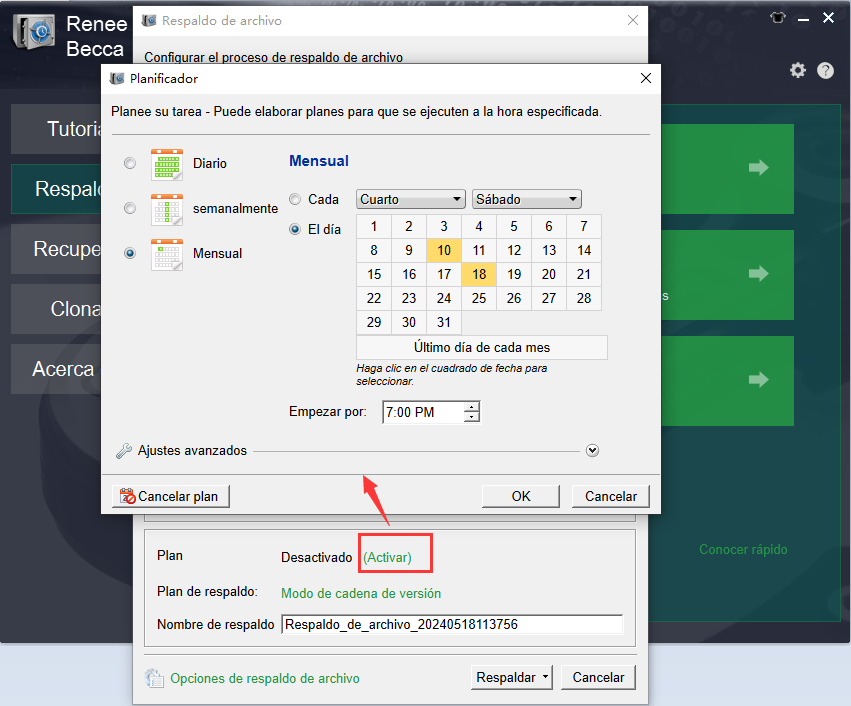

- Modo cadena de versiones : Solo se mantienen las últimas 5 versiones y las versiones antiguas se eliminan automáticamente tras completar el respaldo.
- Modo de versión única : Solo se mantiene la última versión y la versión anterior se elimina automáticamente tras completar el respaldo.
- Modo completo : Crea un respaldo completo.
- Modo incremental : Después del respaldo completo inicial, solo se crean respaldos incrementales.
- Modo diferencial : Después del respaldo completo inicial, solo se crean respaldos diferenciales.
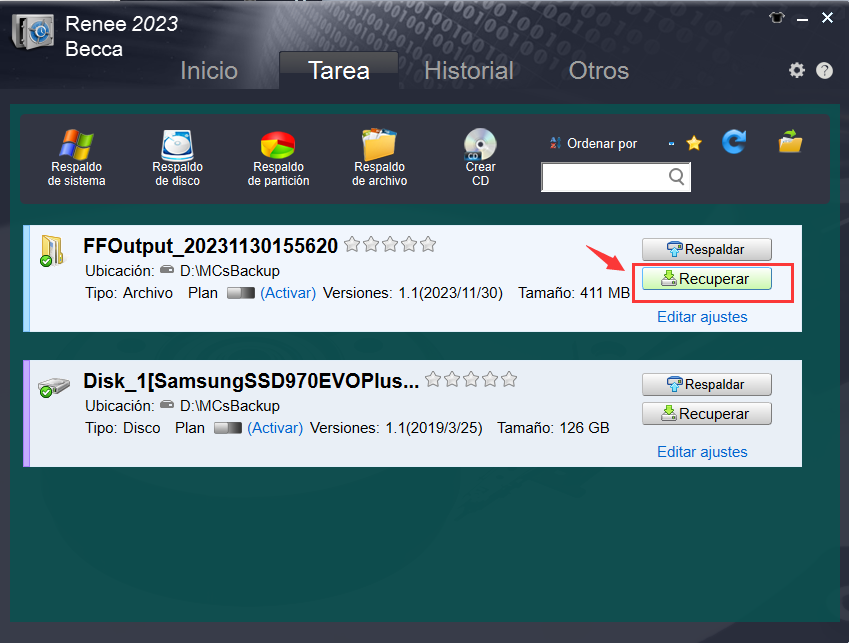
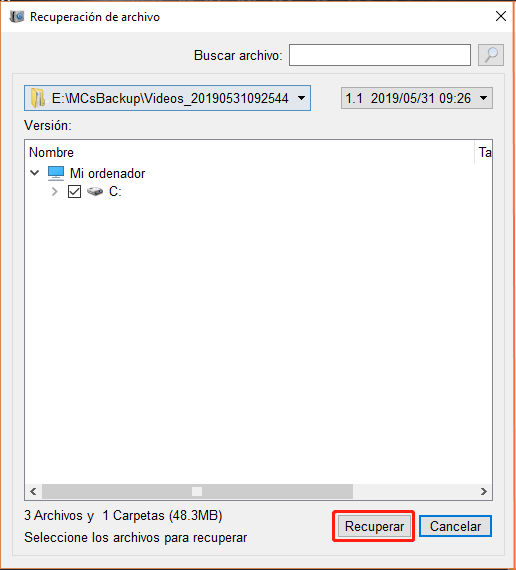
Posts Relacionados :
Soluciona el error DistributedCOM 10016 en Windows 10 - Guía Rápida
07-07-2024
Camila Arellano : Aprende a resolver el error DistributedCOM 10016 en tu visor de eventos con nuestros métodos de reparación expertos....
Soluciona el Error de Pantalla Azul en Windows 10: PAGE FAULT IN NONPAGED AREA
07-07-2024
Hernán Giménez : Aprende a resolver el error PAGE FAULT IN NONPAGED AREA con nuestra guía definitiva, que detalla los síntomas,...
Solución: Arregla Problemas de Historial de Archivos en Windows 10
07-07-2024
Camila Arellano : Descubre soluciones efectivas para habilitar el historial de archivos en Windows 10. Aprende a resolver rápidamente el problema...
Solución Rápida: No Puedes Copiar Archivos a USB
07-07-2024
Estella González : Aprende cómo resolver el problema de un disco USB protegido contra escritura, facilitando la transferencia de datos entre...


